اعلان دستبرداری: اس سائٹ کے کچھ صفحات میں ملحقہ لنک شامل ہوسکتا ہے۔ اس سے ہمارے اداریے پر کوئی اثر نہیں پڑتا۔
ہر ڈیوائس پر انفرادی طور پر بجائے اپنے راؤٹر پر ورچوئل پرائیویٹ نیٹ ورک (VPN) ترتیب دینے کے بے شمار فوائد ہیں۔ آپ جتنے ڈیوائسز کو آپ کا راؤٹر ہینڈل کر سکتا ہے منسلک کر سکتے ہیں، اور اس سے منسلک کوئی بھی ڈیوائس خود بخود محفوظ ہو جائے گی۔ تاہم، وی پی این کی تنصیب کے لیے ہدایات راؤٹر ماڈل کے لحاظ سے مختلف ہوتی ہیں، جو اکثر الجھن کا باعث بنتی ہیں۔ اگر آپ سوچ رہے ہیں کہ روٹر پر VPN کیسے انسٹال کیا جائے تو ہم مدد کے لیے حاضر ہیں۔ یہ گائیڈ وضاحت کرے گا کہ Xfinity، AT&T، TP-Link، Netgear، Asus، Belkin، اور Cisco راؤٹرز پر VPN کیسے انسٹال کیا جائے۔ بغیر کسی حد کے براؤزنگ شروع کرنے کے لیے پڑھیں۔
![راؤٹر پر وی پی این کیسے انسٹال کریں [تمام بڑے برانڈز]](https://www.macspots.com/img/other/B4/how-to-install-a-vpn-on-a-router-all-major-brands-1.png)
Xfinity راؤٹر پر VPN کیسے انسٹال کریں۔
Xfinity راؤٹرز پر VPN انسٹال کرنا مشکل ہے کیونکہ زیادہ تر VPN فراہم کنندگان ان کی حمایت نہیں کرتے ہیں۔ آپ کو دوسرا راؤٹر خریدنے کی ضرورت ہوگی، ترجیحا Asus، Netgear، Linksys، یا TP-Link، اور اپنے Xfinity راؤٹر کو برج موڈ میں موڈیم کے طور پر استعمال کرنا ہوگا۔ آپ تلاش کر سکتے ہیں a ہم آہنگ راؤٹرز کی فہرست یہاں .
ایک بار جب آپ کے پاس دوسرا راؤٹر باکس ہو جائے تو، اپنے Xfinity راؤٹر پر برج موڈ کو فعال کرنے کے لیے درج ذیل مراحل پر عمل کریں:
- اپنے Xfinity راؤٹر سے منسلک ڈیوائس پر، Xfinity Admin Tool ملاحظہ کریں۔ صفحہ .
- پہلے سے طے شدہ صارف نام (ایڈمن) اور پاس ورڈ (پاس ورڈ) کے ساتھ سائن اپ کریں جب تک کہ آپ نے پہلے لاگ ان کی تفصیلات کو تبدیل نہیں کیا ہے۔
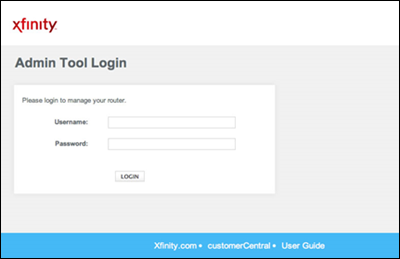
- بائیں سائڈبار میں واقع 'گیٹ وے' پر کلک کریں، پھر 'ایک نظر میں۔'
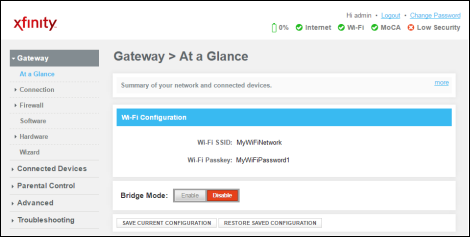
- 'برج موڈ' کے آگے 'فعال کریں' کو منتخب کریں۔
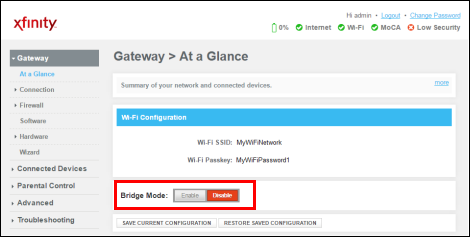
- جب آپ کو انتباہی پیغام نظر آئے تو آگے بڑھنے کے لیے 'ٹھیک ہے' پر کلک کریں۔
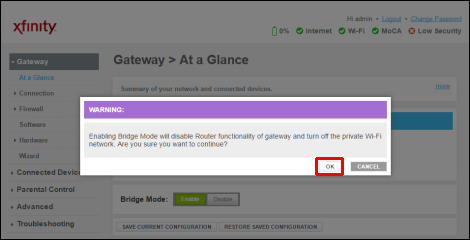
نوٹ: برج موڈ میں، آپ کا Xfinity راؤٹر Wi-Fi فراہم نہیں کرے گا۔ آپ xFi کی فعالیت بھی کھو دیں گے۔
ایک بار جب آپ کا Xfinity راؤٹر برج موڈ میں آجائے، تو اسے ایتھرنیٹ کیبل کا استعمال کرتے ہوئے دوسرے راؤٹر سے منسلک کریں۔ اگلا، اپنے دوسرے راؤٹر کے ساتھ ہم آہنگ وی پی این تلاش کریں اور سبسکرپشن خریدیں۔ سیٹ اپ کی ہدایات VPN فراہم کنندہ اور آپ کے دوسرے راؤٹر کے ماڈل کے لحاظ سے مختلف ہو سکتی ہیں۔ آپ اپنے روٹر کے صارف دستی یا اپنے VPN فراہم کنندہ کی ویب سائٹ میں تفصیلی ہدایات حاصل کر سکتے ہیں۔ پیروی کرنے کے لئے عام اقدامات یہ ہیں:
- وزٹ کریں۔ ایکسپریس وی پی این اور ایک اکاؤنٹ کے لیے سائن اپ کریں۔
- پر کلک کریں راؤٹر اختیار
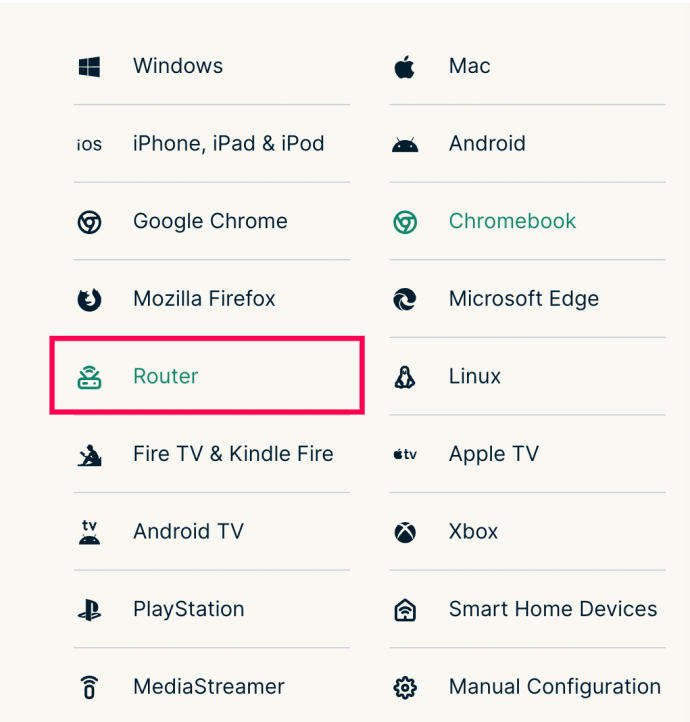
- اپنے راؤٹر ماڈل کے لیے موزوں اپنی VPN کی فرم ویئر فائل تلاش کریں اور اسے ڈاؤن لوڈ کریں۔
- اپنے روٹر کے ایڈمن ٹول پیج پر جائیں اور لاگ ان کریں۔
- فرم ویئر اپ ڈیٹ مینو پر جائیں – عام طور پر کنیکٹیویٹی سیٹنگز میں – اور VPN فرم ویئر فائل اپ لوڈ کریں۔
- فرم ویئر انسٹال ہونے تک انتظار کریں۔ اس کے بعد آپ کو اپنا راؤٹر دوبارہ شروع کرنا پڑ سکتا ہے۔
- وی پی این سیٹ اپ کرنے کے لیے اپنے روٹر کے ایڈمن ٹول پیج پر دی گئی ہدایات پر عمل کریں۔ زیادہ تر معاملات میں، آپ کو VPN فراہم کنندہ کی طرف سے ای میل کے ذریعے بھیجا گیا ایک ایکٹیویشن کوڈ درج کرنے کی ضرورت ہوگی۔
- VPN کے سیٹ اپ ہونے کے بعد، اپنے VPN سروس ڈیش بورڈ پر جائیں، سرور کی مطلوبہ جگہ کو منتخب کریں، اور کنکشن کو فعال کریں۔
اے ٹی اینڈ ٹی راؤٹر پر وی پی این کیسے انسٹال کریں۔
AT&T راؤٹرز اندرونی VPN خفیہ کاری کی حمایت نہیں کرتے ہیں۔ اس کا مطلب ہے کہ آپ کو اپنے راؤٹر پر VPN چلانے کے بجائے ہر ڈیوائس کو انفرادی طور پر VPN سے جوڑنا ہوگا۔ VPN فراہم کنندہ پر منحصر ہے، ہدایات مختلف ہو سکتی ہیں۔ یہاں ونڈوز کمپیوٹر پر وی پی این کنکشن ترتیب دینے کی ایک مثال ہے۔ ایکسپریس وی پی این :
محدود ڈیل: 3 ماہ مفت! ایکسپریس وی پی این حاصل کریں۔ محفوظ اور سٹریمنگ دوستانہ۔خوش قسمتی میں 2fa کو کیسے قابل بنائیں
- ایک مناسب خریدیں۔ رکنیت ایکسپریس وی پی این کی آفیشل سائٹ کے ذریعے۔

- ایکسپریس وی پی این ڈیش بورڈ پر جائیں اور سائن ان کریں۔
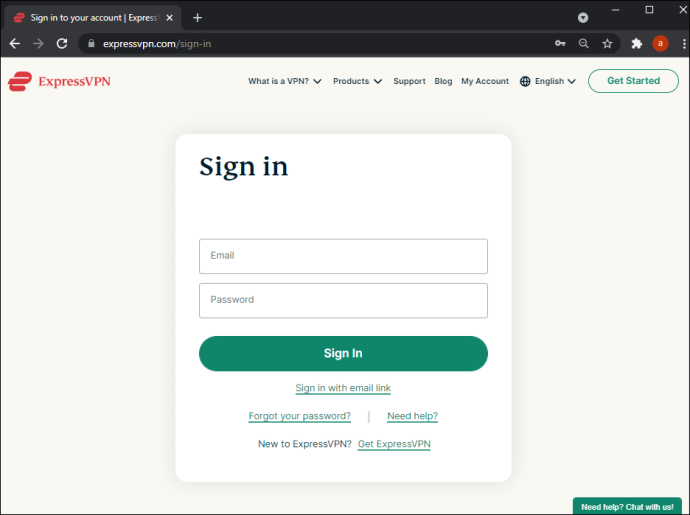
- اپنے اکاؤنٹ کے صفحے پر کلک کریں اور پر کلک کریں۔ سیٹ اپ .
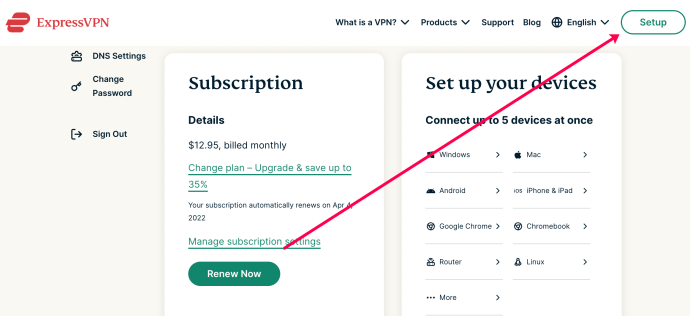
- ایکسپریس وی پی این ایپ 'ڈاؤن لوڈ' بٹن پر کلک کریں اور اسی صفحہ پر دکھائے گئے ایکٹیویشن کوڈ کو کاپی کریں۔ یا، ایکٹیویشن کوڈ وصول کرنے کے لیے ڈیوائس کے دیگر اختیارات میں سے ایک کو منتخب کریں۔
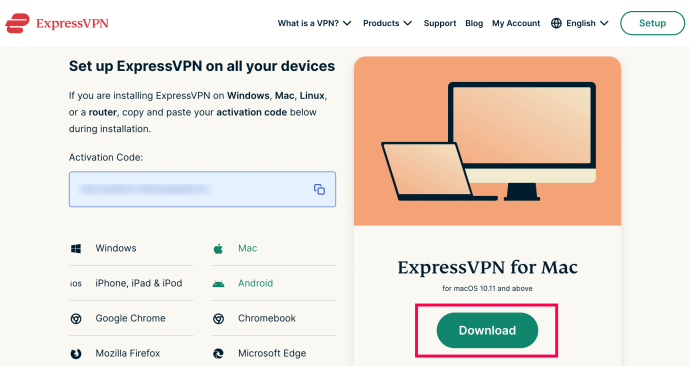
- اپنے 'ڈاؤن لوڈز' فولڈر میں ایپ انسٹالیشن فائل تلاش کریں اور اس پر ڈبل کلک کریں۔
- ایپ انسٹال کرنے کے لیے آن اسکرین ہدایات پر عمل کریں۔ اشارہ کرنے پر اپنا ایکٹیویشن کوڈ درج کریں۔
- اپنی ترجیحات کا انتخاب کریں۔
- ایپ انسٹال ہونے کے بعد، اسے لانچ کریں اور مرکزی صفحہ پر ڈراپ ڈاؤن مینو کو پھیلائیں۔
- اپنا مطلوبہ سرور مقام منتخب کریں۔
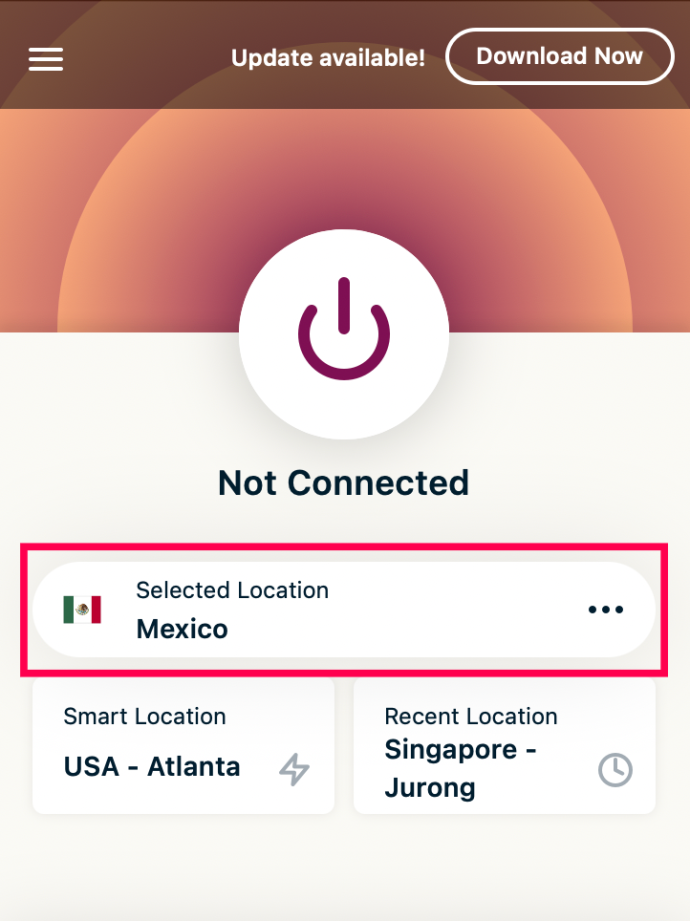
- منتخب کردہ سرور سے جڑنے کے لیے بڑے پاور بٹن پر کلک کریں۔
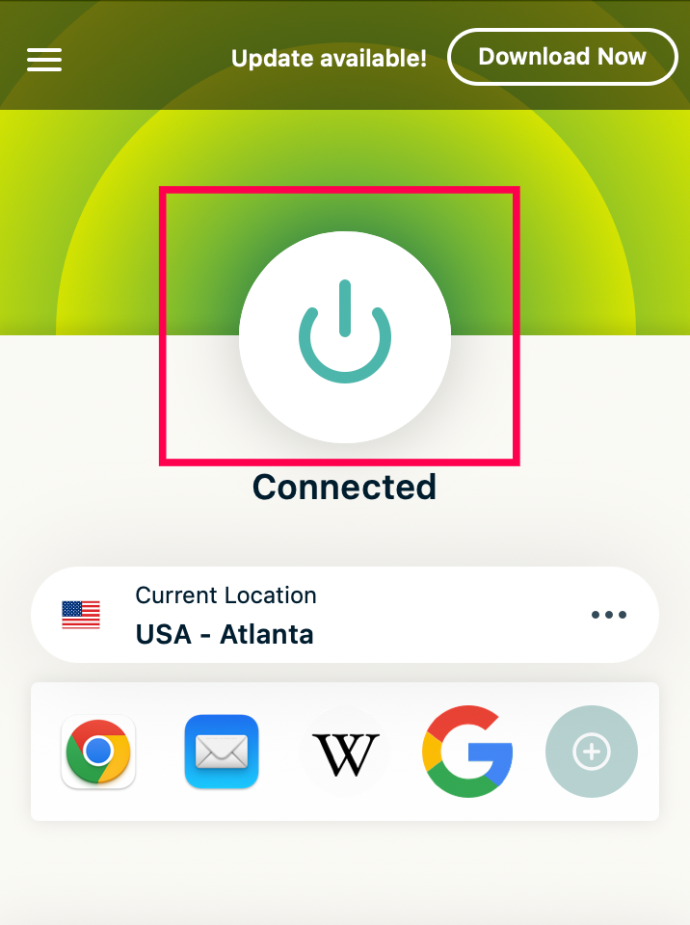
نوٹ: اگر آپ VPN راؤٹر تلاش کر رہے ہیں، تو آپ کو ایک مختلف برانڈ کا راؤٹر خریدنا ہو گا۔
TP-Link راؤٹر پر VPN کیسے انسٹال کریں۔
زیادہ تر TP-Link راؤٹرز VPN انکرپشن کو سپورٹ کرتے ہیں۔ آپ کے منتخب کردہ VPN فراہم کنندہ پر منحصر ہے، سیٹ اپ کی ہدایات تھوڑی مختلف ہو سکتی ہیں۔ مارکیٹ میں سب سے زیادہ مقبول VPNs میں سے ایک ExpressVPN ہے۔ لہذا، ہم مثال کے طور پر آپ کے TP-Link راؤٹر پر ExpressVPN ترتیب دینے کے لیے ہدایات فراہم کریں گے۔ ذیل کے مراحل پر عمل کریں:
- ایک ترجیحی خریدیں۔ سبسکرپشن پلان ایکسپریس وی پی این کی آفیشل سائٹ کے ذریعے۔
- سائن ان اپنے ExpressVPN اکاؤنٹ میں داخل کریں اور رجسٹریشن کے وقت آپ کو ای میل کے ذریعے موصول ہونے والا تصدیقی کوڈ درج کریں۔
- آپ کو دستی سیٹ اپ صفحہ پر بھیج دیا جائے گا۔ 'دستی ترتیب' کے تحت، 'L2TP/IPsec' کو منتخب کریں۔
- آپ کو اپنا آئی پی ایڈریس اور پاس ورڈ نظر آئے گا۔ اس براؤزر کا صفحہ کھلا رکھیں۔
- اپنے روٹر کے ایڈمن میں لاگ ان کریں۔ پینل پہلے سے طے شدہ اسناد کے ساتھ (صارف کا نام 'ایڈمن،' پاس ورڈ 'پاس ورڈ') یا ان اسناد کے ساتھ جو آپ پہلے سیٹ کر چکے ہیں۔
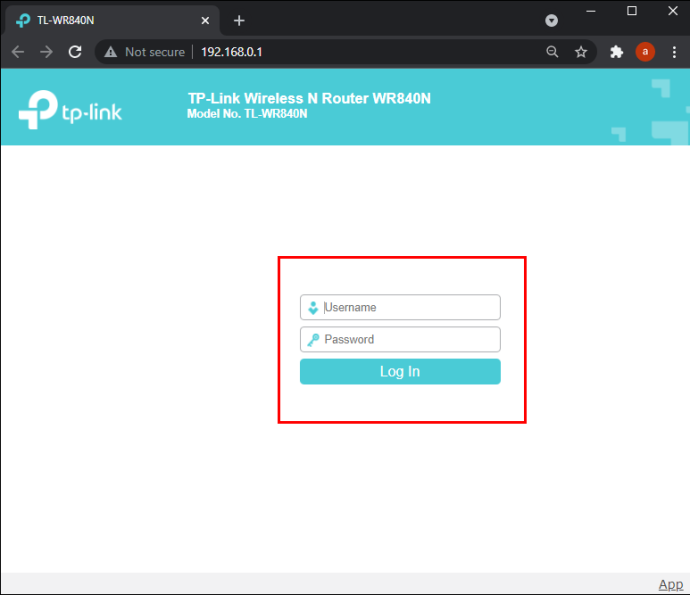
- 'ایڈوانسڈ'، پھر 'نیٹ ورک' اور 'انٹرنیٹ' پر کلک کریں۔
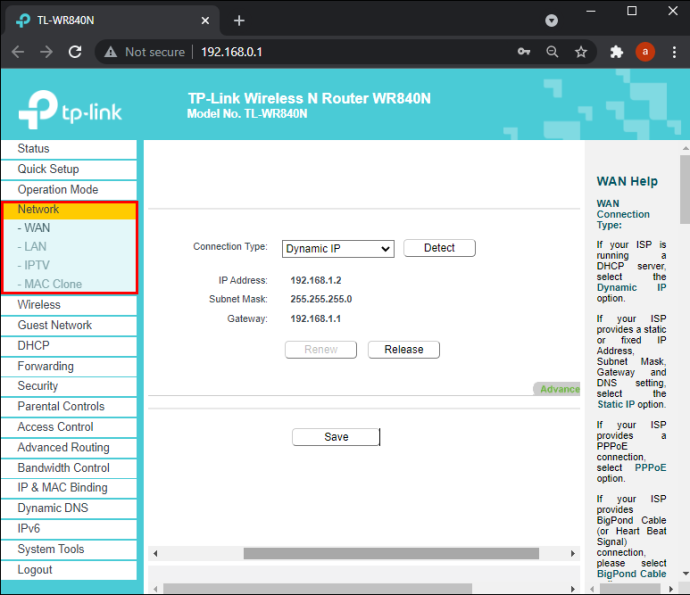
- 'انٹرنیٹ کنکشن کی قسم' کے تحت، 'L2TP' کو منتخب کریں۔
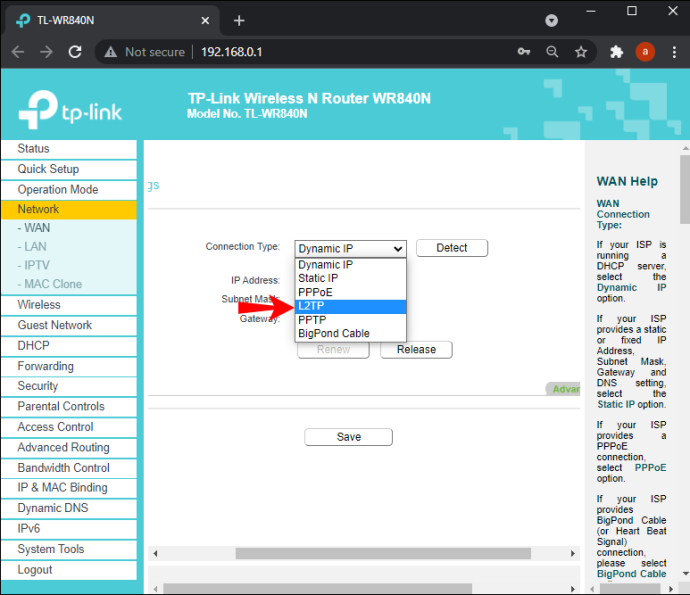
- ایکسپریس وی پی این سیٹ اپ صفحہ پر دکھایا گیا اپنا آئی پی ایڈریس اور پاس ورڈ درج کریں (مرحلہ 4)۔
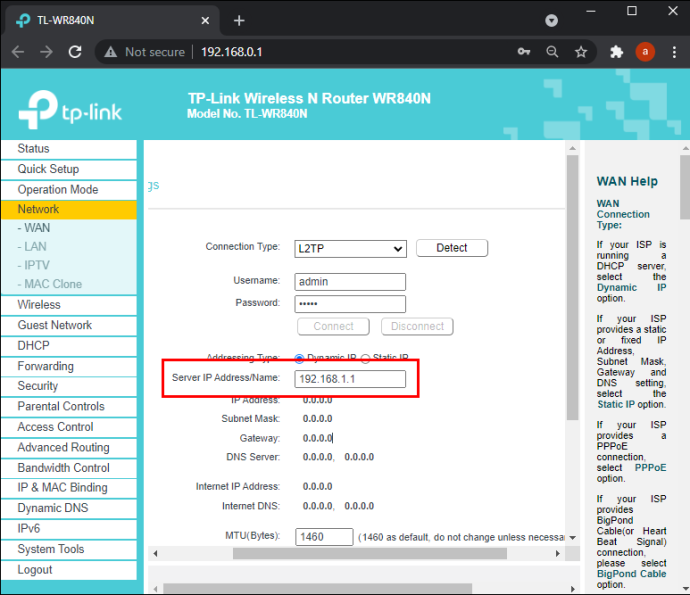
- 'ثانوی کنکشن' کے آگے 'ڈائنیمک آئی پی' کو منتخب کریں۔
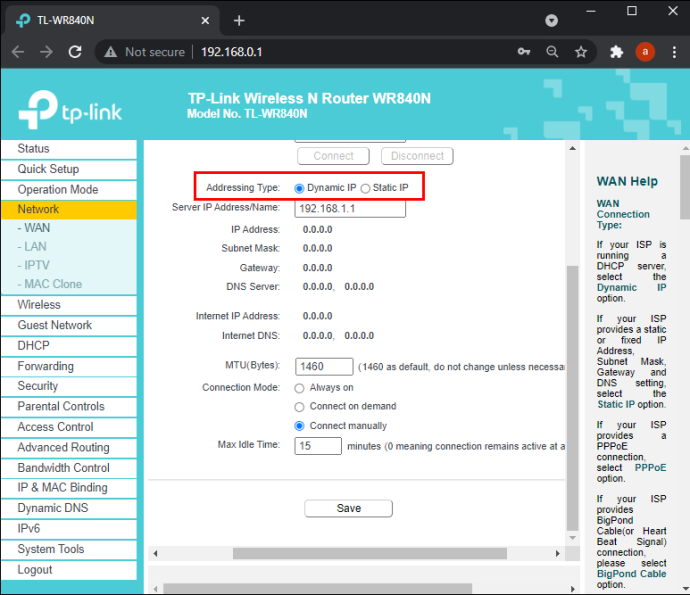
- 'کنکشن موڈ' کے آگے 'دستی طور پر' کو منتخب کریں۔
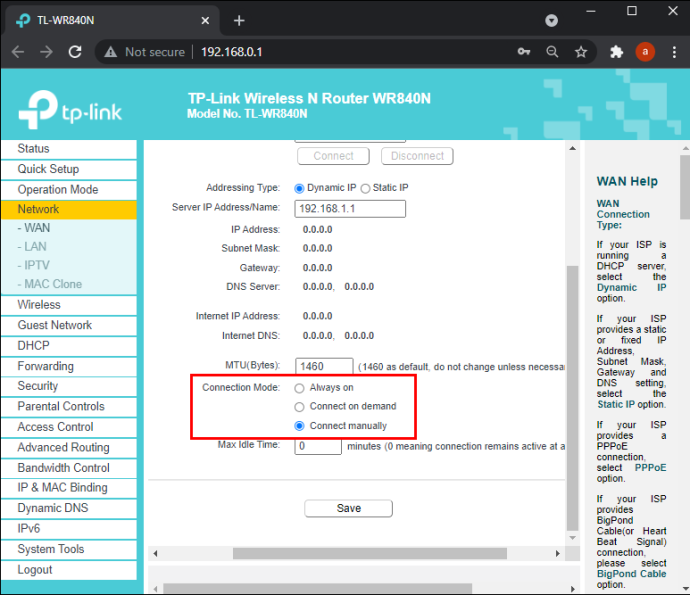
- 'زیادہ سے زیادہ خالی وقت' کو '0' پر سیٹ کریں اور 'کنیکٹ' پر کلک کریں، پھر 'محفوظ کریں۔'
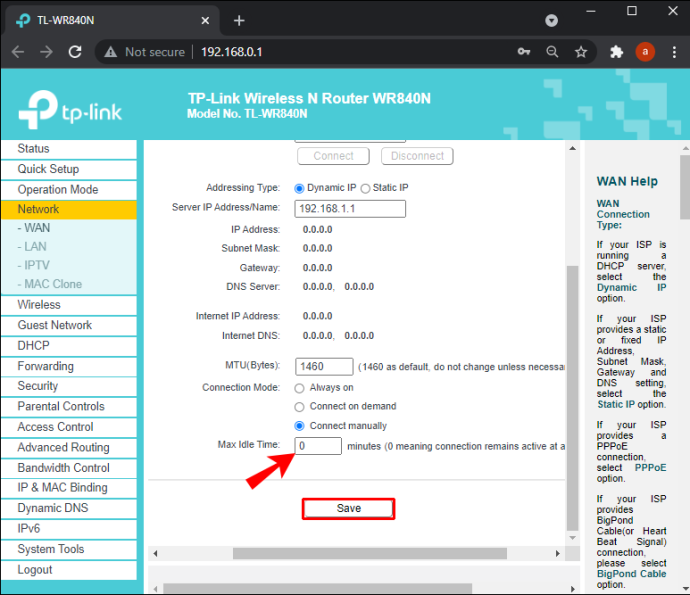
- ایکسپریس وی پی این ڈیش بورڈ کی طرف جائیں اور مطلوبہ سرور کا مقام منتخب کریں۔ جڑنے کے لیے بڑے پاور بٹن پر کلک کریں۔
نیٹ گیئر راؤٹر پر وی پی این کیسے انسٹال کریں۔
تمام نیٹ گیئر راؤٹرز VPN کو سپورٹ کرتے ہیں، اس لیے ایک سیٹ اپ کرنا بہت آسان ہے۔ ہم ExpressVPN مثال پر سیٹ اپ کی ہدایات فراہم کریں گے، حالانکہ VPN فراہم کنندہ کے لحاظ سے اقدامات قدرے مختلف ہو سکتے ہیں۔ ذیل میں دی گئی ہدایات پر عمل کریں:
- کا دورہ کریں۔ ایکسپریس وی پی این سرکاری ویب سائٹ اور مطلوبہ رکنیت خریدیں۔
- سیٹ اپ کی طرف بڑھیں۔ صفحہ اور ڈراپ ڈاؤن مینو سے اپنا راؤٹر ماڈل منتخب کریں۔ پھر، 'فرم ویئر ڈاؤن لوڈ کریں' پر کلک کریں۔
- آپ کو ایکٹیویشن کوڈ دکھانے والے صفحہ پر بھیج دیا جائے گا۔ اسے کاپی کریں یا صفحہ کھلا رکھیں۔
- اپنے روٹر کے منتظم کی طرف جائیں۔ پینل اور لاگ ان کریں۔ پہلے سے طے شدہ طور پر، صارف کا نام 'ایڈمن' ہے اور پاس ورڈ 'پاس ورڈ' ہے۔
- 'ایڈوانسڈ' ٹیب پر جائیں اور 'ایڈمنسٹریشن' پر کلک کریں، پھر 'روٹر اپ ڈیٹ' پر کلک کریں۔
- 'براؤز' پر کلک کریں اور وہ فرم ویئر فائل منتخب کریں جسے آپ نے مرحلہ 2 میں ڈاؤن لوڈ کیا ہے۔ پھر، 'اپ لوڈ' پر کلک کریں۔
- اپنے راؤٹر کے دوبارہ شروع ہونے کا انتظار کریں۔
- ایکسپریس وی پی این ڈیش بورڈ پر جائیں اور بڑے پاور بٹن کے نیچے ڈراپ ڈاؤن مینو کو پھیلائیں۔
- مطلوبہ سرور کا مقام منتخب کریں اور منسلک ہونے کے لیے پاور بٹن پر کلک کریں۔
Asus راؤٹر پر VPN کیسے انسٹال کریں۔
Asus راؤٹرز VPN انکرپشن سپورٹ کے ساتھ آتے ہیں۔ ایکسپریس وی پی این کی مثال پر اپنے راؤٹر پر وی پی این ترتیب دینے کا طریقہ یہاں ہے:
- کے ذریعے سبسکرپشن خریدیں۔ ایکسپریس وی پی این سرکاری سائٹ.
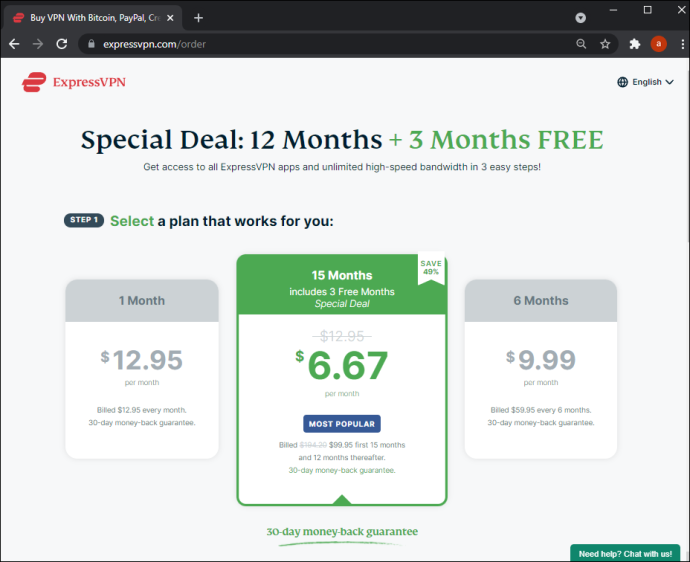
- VPN سیٹ اپ کی طرف جائیں۔ صفحہ اور سائن ان کریں۔ پھر، اپنے ای میل پر بھیجے گئے تصدیقی کوڈ کو چسپاں کریں۔
- آپ کو اپنا صارف نام، پاس ورڈ اور ایکٹیویشن کوڈ نظر آئے گا۔ اس براؤزر کا صفحہ کھلا رکھیں۔
- اپنے مقام کے لحاظ سے 'امریکہ' یا 'یورپ' کے تحت مینو کو پھیلائیں اور کنفیگریشن فائل ڈاؤن لوڈ کریں۔
- لاگ ان کریں اپنے Asus راؤٹر کے ایڈمن پینل پر۔ پہلے سے طے شدہ طور پر، صارف کا نام 'ایڈمن' ہے اور پاس ورڈ 'ایڈمن' ہے۔
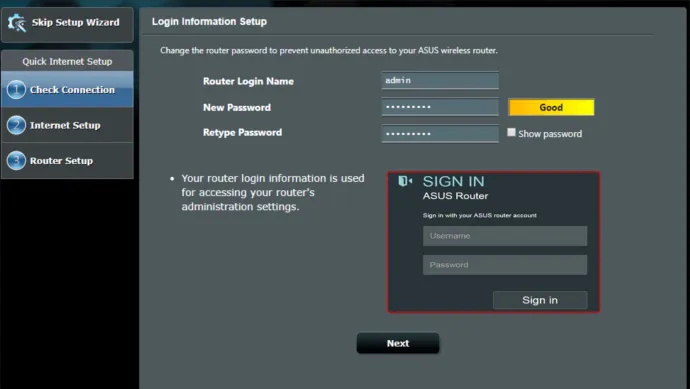
- بائیں سائڈبار سے 'VPN' کو منتخب کریں۔
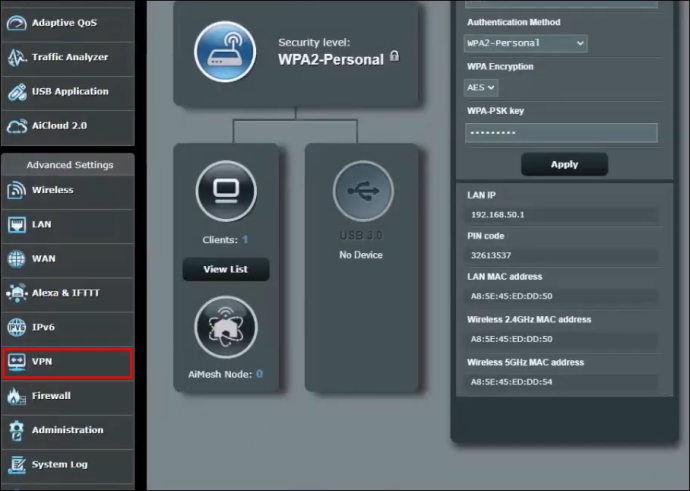
- 'VPN کلائنٹ' پر کلک کریں، پھر 'پروفائل شامل کریں۔'
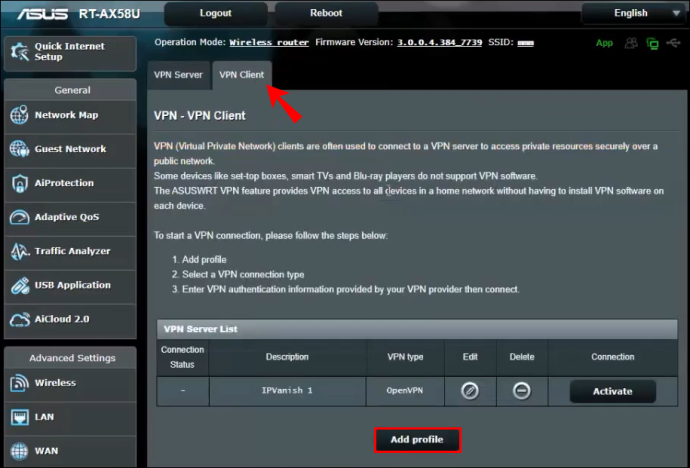
- ایکسپریس وی پی این لاگ ان تفصیلات کے ساتھ صفحہ کھولیں۔ صارف نام اور پاس ورڈ کاپی کریں اور انہیں Asus ایڈمن پیج پر مخصوص فیلڈز میں چسپاں کریں۔
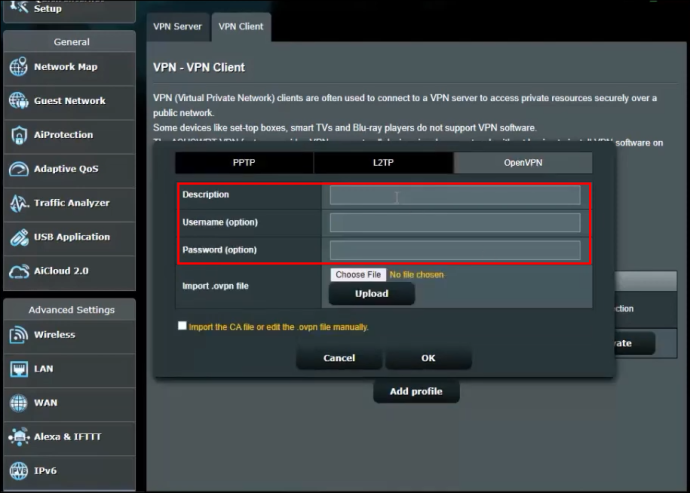
- '.ovpn فائل درآمد کریں' کے آگے 'فائل کا انتخاب کریں' پر کلک کریں اور وہ کنفیگریشن فائل منتخب کریں جسے آپ نے مرحلہ 4 میں ڈاؤن لوڈ کیا ہے۔ 'اپ لوڈ' پر کلک کریں، پھر 'ٹھیک ہے۔'
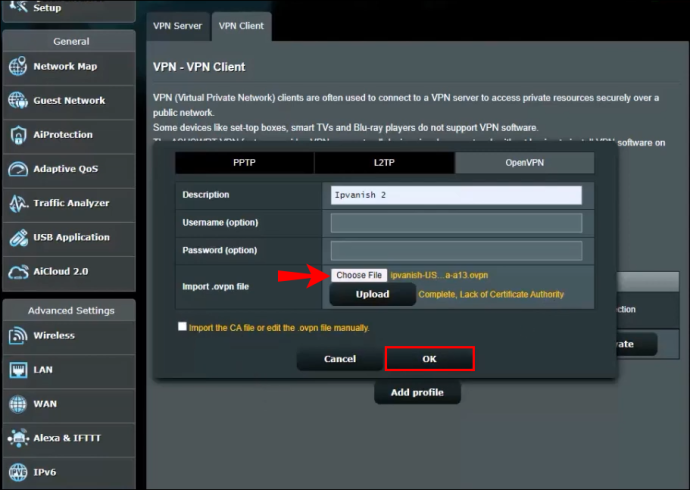
- 'فعال کریں' پر کلک کریں۔ اگر ایکٹیویشن کامیاب ہو جاتی ہے، تو آپ کو 'کنکشن سٹیٹس' کے نیچے ایک ٹک آئیکن نظر آئے گا۔
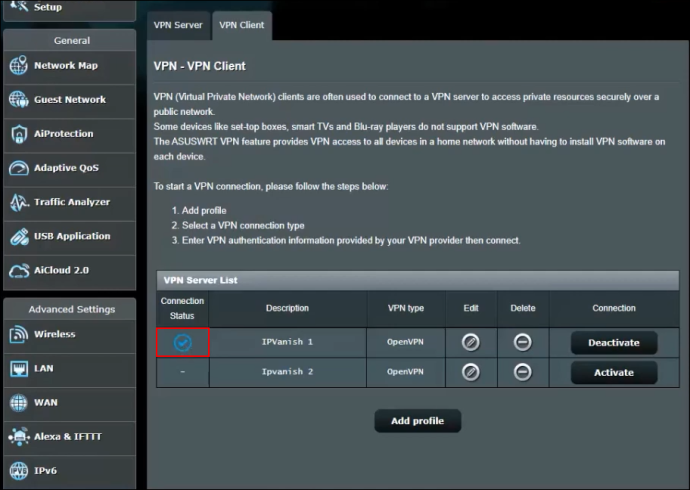
- ایکسپریس وی پی این ڈیش بورڈ کی طرف جائیں، سرور کا مطلوبہ مقام منتخب کریں اور اس سے جڑیں۔
بیلکن راؤٹر پر وی پی این کیسے انسٹال کریں۔
بیلکن راؤٹرز کو PPTP پروٹوکول کا استعمال کرتے ہوئے VPN سے منسلک کیا جا سکتا ہے۔ اسے فعال کرنے کا طریقہ یہاں ہے:
- بیلکن ایڈمن پینل لاگ ان صفحہ کھولنے کے لیے اپنے براؤزر کی ایڈریس لائن میں '192.168.2.1' درج کریں۔
- سائن ان کرنے کے لیے پہلے سے طے شدہ اسناد درج کریں: صارف نام 'Belkinxxxxx،' پاس ورڈ 'Belkinxxxxx_5GHz،' جہاں 'xxxxx' کا مطلب آپ کے روٹر کے سیریل نمبر کے آخری پانچ ہندسوں کا ہے۔
- 'کنفیگریشن'، پھر 'سیکیورٹی' پر کلک کریں۔
- 'VPN پاس تھرو' پر کلک کریں۔
- اسے فعال کرنے کے لیے 'PPTP پاس تھرو' کے ساتھ والے چیک باکس پر نشان لگائیں۔ پھر، 'درخواست دیں' پر کلک کریں۔
آپ کے منتخب کردہ VPN فراہم کنندہ کے لحاظ سے اگلے اقدامات مختلف ہو سکتے ہیں۔ یاد رکھیں کہ سبسکرپشن خریدنے سے پہلے، آپ کو یقینی بنانا چاہیے کہ VPN فراہم کنندہ آپ کے روٹر ماڈل کو سپورٹ کرتا ہے۔ ہم ExpressVPN استعمال کرتے ہیں کیونکہ ہم نے اس صفحہ پر ہر روٹر برانڈ کے ساتھ تجربہ کیا ہے اور کامیاب کنکشن کی تصدیق کی ہے۔ اس کے بعد، نیچے دی گئی ہدایات پر عمل کریں:
- بیلکن ایڈمن ڈیش بورڈ پر بائیں سائڈبار میں 'انٹرنیٹ' پر کلک کریں، پھر 'PPTP' ٹیب پر جائیں۔
- 'PPTP ترتیبات' کے تحت وہ صارف نام اور پاس ورڈ درج کریں جسے آپ اپنے VPN اکاؤنٹ میں لاگ ان کرنے کے لیے استعمال کرتے ہیں۔
- 'سروس آئی پی ایڈریس' فیلڈ میں اپنا PPTP سرور ایڈریس درج کریں۔ آپ اسے اپنے ExpressVPN ڈیش بورڈ پر تلاش کر سکتے ہیں۔
- 'کنکشن ID' کو '0'، 'MTU' کو '1400' پر اور 'ٹائپ' کو 'کنکشن رکھیں' پر سیٹ کریں۔
- 'درخواست دیں' پر کلک کریں۔
- اپنے VPN ڈیش بورڈ پر جائیں اور مطلوبہ سرور مقام سے جڑیں۔
سسکو راؤٹر پر وی پی این کیسے انسٹال کریں۔
Cisco اداروں کے نیٹ ورکنگ میں سب سے مشہور ناموں میں سے ایک ہے، بشمول کاروبار اور تعلیمی سہولیات۔ اپنے سسکو راؤٹر پر وی پی این سیٹ اپ کرنے کے لیے، آپ کو پہلے ایک وی پی این کلائنٹ انسٹال کرنا ہوگا۔ مقامی Cisco AnyConnect VPN کلائنٹ کی مثال پر ایسا کرنے کا طریقہ یہاں ہے:
- اس کے بعد Cisco AnyConnect VPN کلائنٹ ڈاؤن لوڈ کریں۔ لنک .
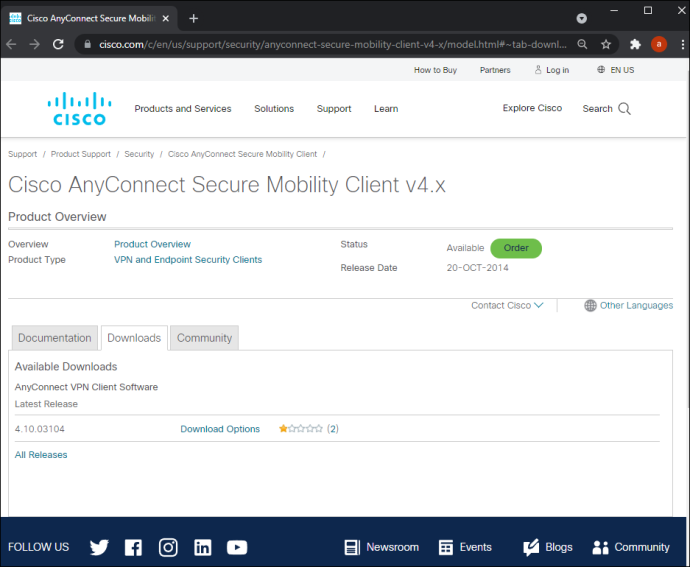
- اپنے آلے پر 'InstallAnyConnect.exe' فائل تلاش کریں اور اسے انسٹال کرنے کے لیے آن اسکرین ہدایات پر عمل کریں۔
- انسٹالیشن مکمل ہونے کے بعد 'Finish' پر کلک کریں۔
انسٹالیشن مکمل ہونے کے بعد، آپ VPN کلائنٹ لانچ کر سکتے ہیں اور اپنے آجر یا کالج کی طرف سے فراہم کردہ اسناد کے ساتھ لاگ ان کر سکتے ہیں۔ مین ڈیش بورڈ پر، آپ کو ایک 'کنیکٹ' بٹن نظر آئے گا۔ VPN کنکشن کو فعال کرنے کے لیے اس پر کلک کریں۔
اکثر پوچھے گئے سوالات
روٹر پر VPN انسٹال کرنے کے بارے میں آپ کے مزید سوالات کے جوابات یہ ہیں۔
کیا میرے ISP کو معلوم ہوگا کہ میں VPN استعمال کر رہا ہوں؟
VPN استعمال کرنے کا ایک اہم پہلو آپ کی آن لائن سرگرمی کو آپ کے ISP سے چھپانا ہے۔ خوش قسمتی سے، VPNs ریاستہائے متحدہ میں مکمل طور پر قانونی ہیں، اور آپ کے ISP کو کوئی انتباہات موصول نہیں ہوتے ہیں جو آپ نے سرورز میں سے کسی ایک سے منسلک کیا ہے۔
میں اپنی عمر کو ٹکٹوک پر کیسے تبدیل کروں؟
لیکن، آپ کا ISP پہچان سکتا ہے کہ آپ نے جن سرورز سے منسلک کیا ہے ان میں سے ایک VPN سرور ہے۔ اگرچہ، یہاں تک کہ اگر انٹرنیٹ فراہم کنندہ جانتا ہے کہ آپ VPN سے منسلک ہیں، تو وہ آپ کے خلاف کوئی کارروائی کرنے کا امکان نہیں ہے۔
وی پی این اور پراکسی سرور میں کیا فرق ہے؟
اگر حتمی رازداری آپ کا مقصد ہے، تو آپ سوچ سکتے ہیں کہ پراکسی پر VPN استعمال کرنا کیوں بہتر ہے۔ پراکسیز بہت اچھی ہیں، لیکن وہ صرف آپ کے آئی پی ایڈریس کو اس ایپلیکیشن کے لیے ماسک کرتی ہیں جس کے لیے آپ اسے استعمال کر رہے ہیں۔ یہ آپ کے ISP سے کوئی ڈیٹا نہیں چھپائے گا یا دوسری ایپلیکیشنز پر کام نہیں کرے گا۔
ڈس ڈور سرور کو کیسے چھوڑیں
ایک VPN، دوسری طرف، آپ کے پورے نیٹ ورک کا IP ایڈریس تبدیل کرتا ہے۔ مثال کے طور پر، اگر آپ اپنے PC پر اپنا VPN ترتیب دیتے ہیں، تو آپ کے PC پر کی جانے والی تمام سرگرمیاں ماسک ہو جاتی ہیں۔
مجھے کیسے پتہ چلے گا کہ میرا VPN کام کر رہا ہے؟
اپنے VPN پر اپنا راؤٹر سیٹ کرنے کے بعد، آپ یہ یقینی بنانا چاہیں گے کہ یہ کام کر رہا ہے۔
پہلے اپنا آئی پی ایڈریس چیک کریں۔ آپ اسے گوگل کر کے 'میرا IP ایڈریس کیا ہے؟' تلاش کر سکتے ہیں۔
اگلا، اپنا VPN فعال کریں۔
آخر میں، گوگل دوبارہ 'میرا IP ایڈریس کیا ہے؟'۔ اگر IP ایڈریس ایک ہی ہے، تو آپ کو اوپر کے مراحل پر نظر ثانی کرنے کی ضرورت ہوگی تاکہ یہ یقینی بنایا جا سکے کہ سب کچھ ٹھیک سے ترتیب دیا گیا ہے۔
راؤٹر پر وی پی این انسٹال کرنے کے بارے میں حتمی خیالات
امید ہے کہ، ہمارے گائیڈ نے آپ کو اپنے روٹر پر VPN ترتیب دینے میں مدد کی ہے۔ کچھ راؤٹرز کے لیے ہدایات بہت سیدھی ہیں، جب کہ دیگر کچھ الجھن میں پڑ سکتی ہیں۔ اگر آپ خاص طور پر ٹیک سیوی نہیں ہیں، تو مدد کے لیے اپنے انٹرنیٹ فراہم کنندہ سے رابطہ کرنے میں ہچکچاہٹ محسوس نہ کریں۔
آپ کا کیا ہے وی پی این فراہم کنندہ کا انتخاب، اور کیوں؟ ذیل میں تبصرے کے سیکشن میں اشتراک کریں۔








